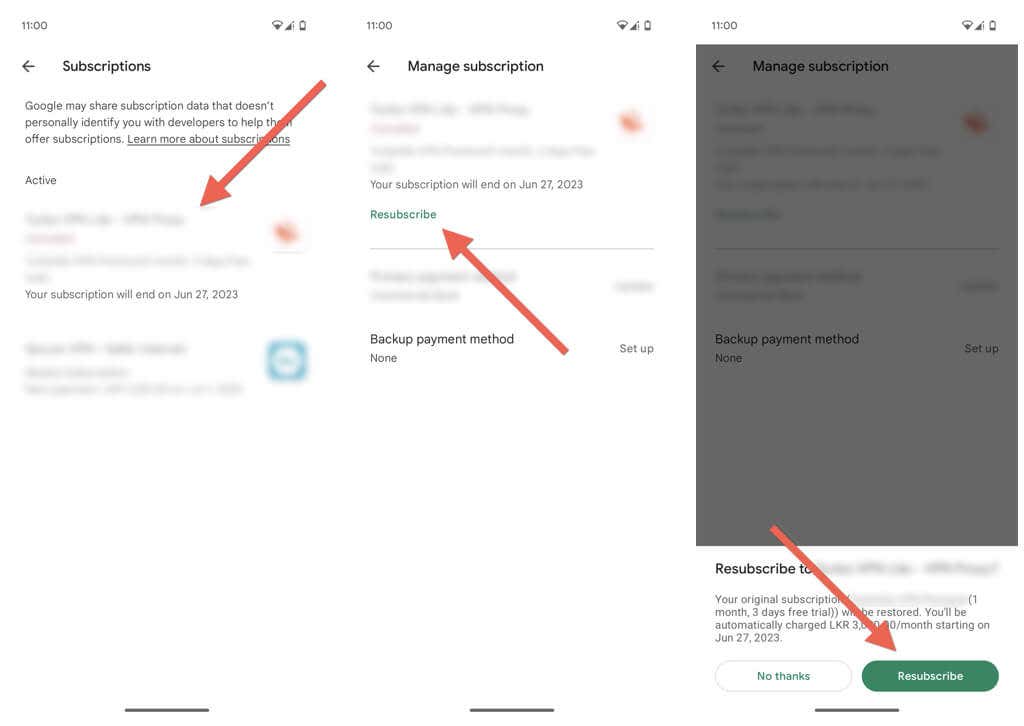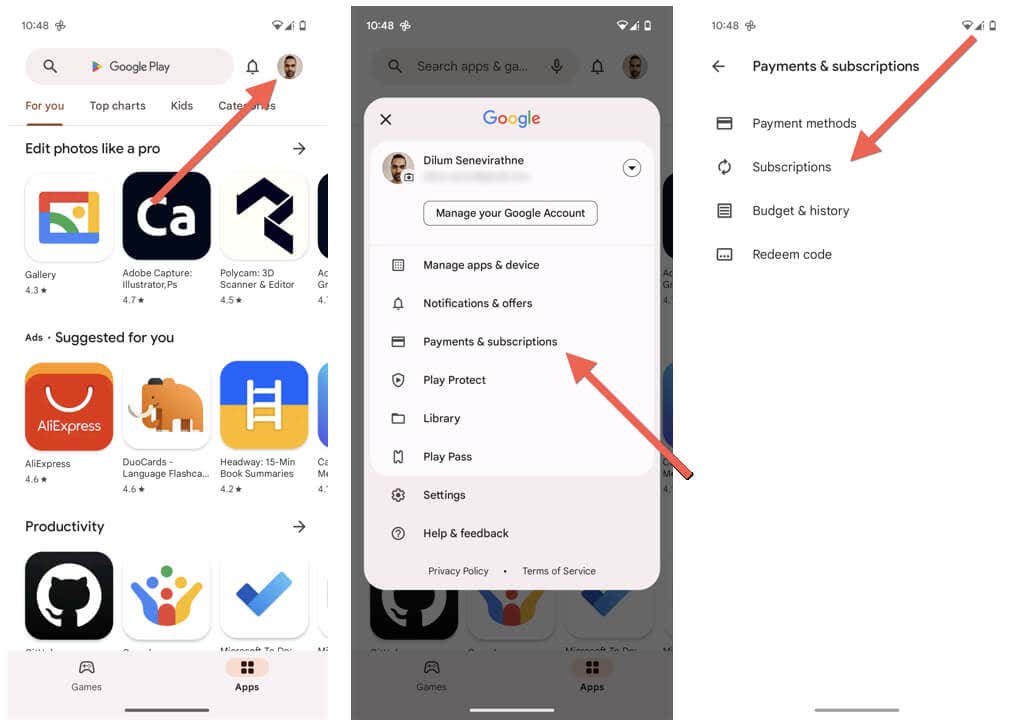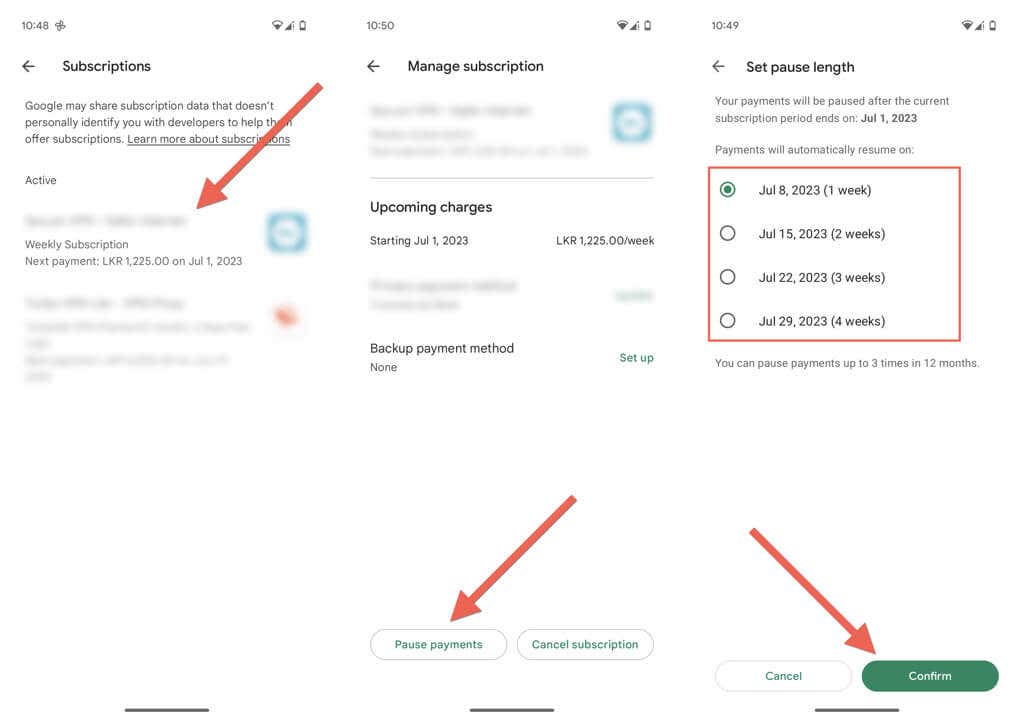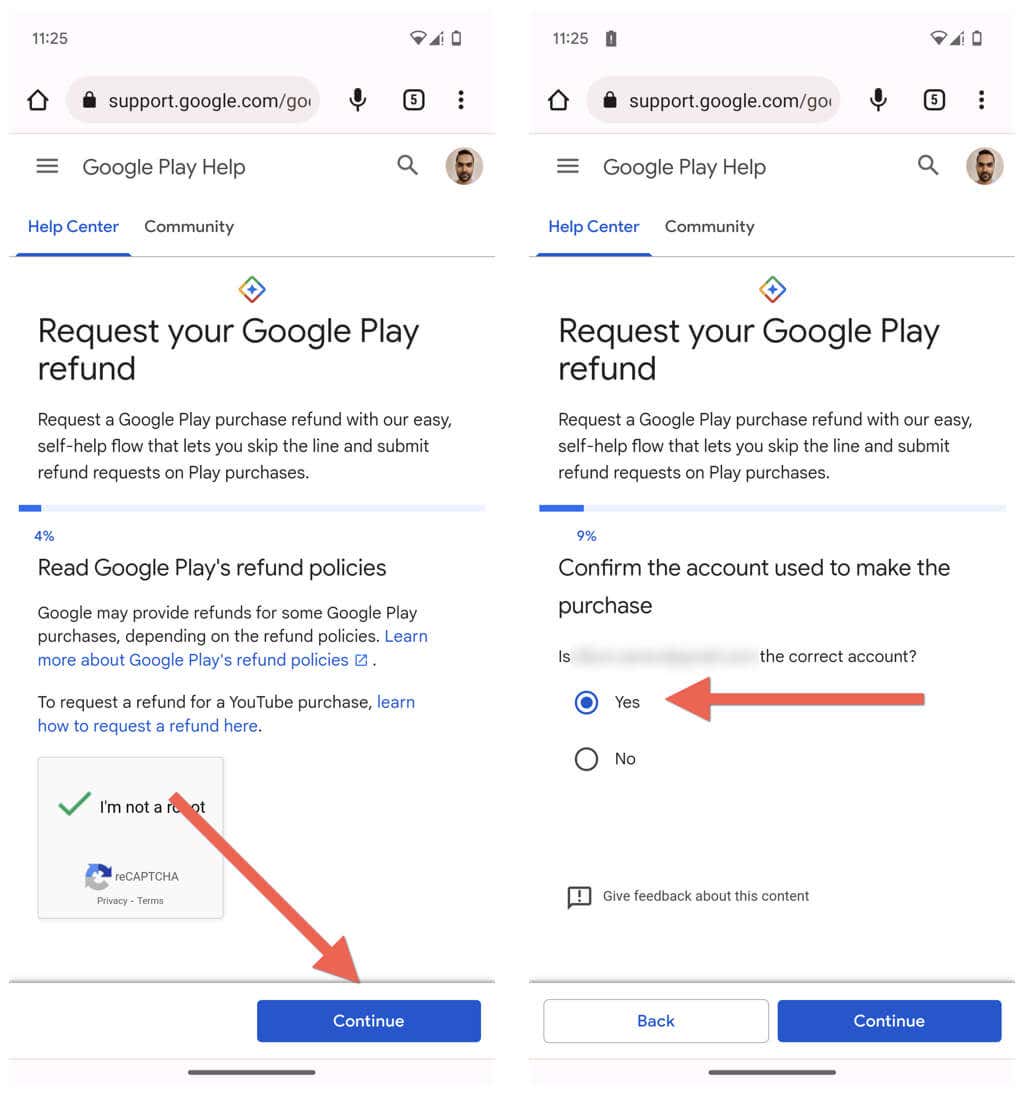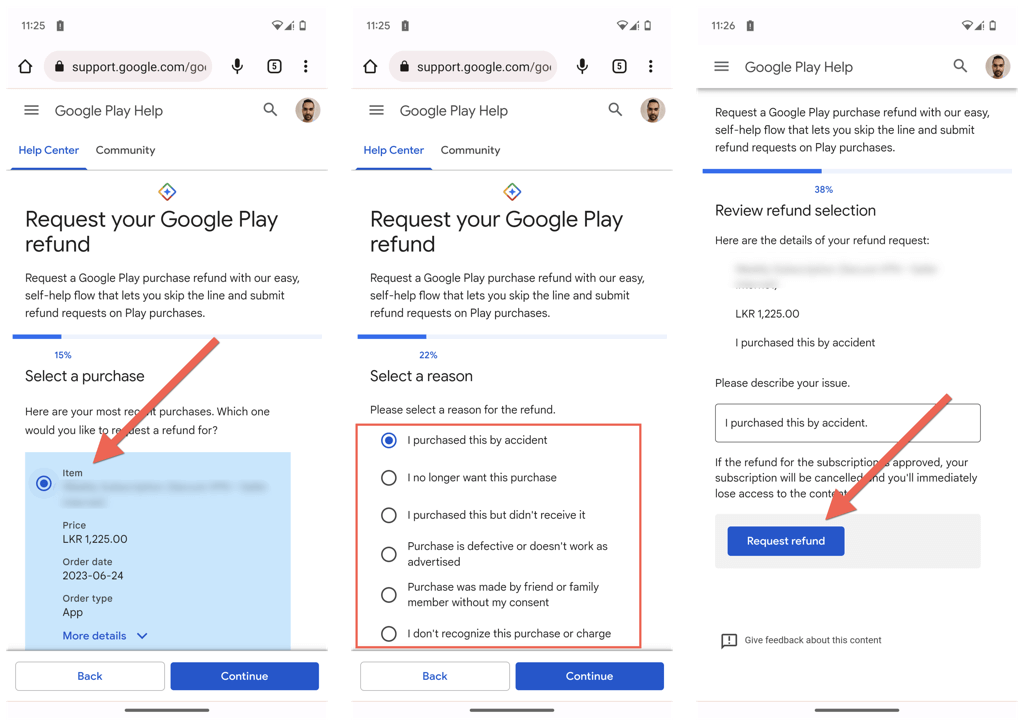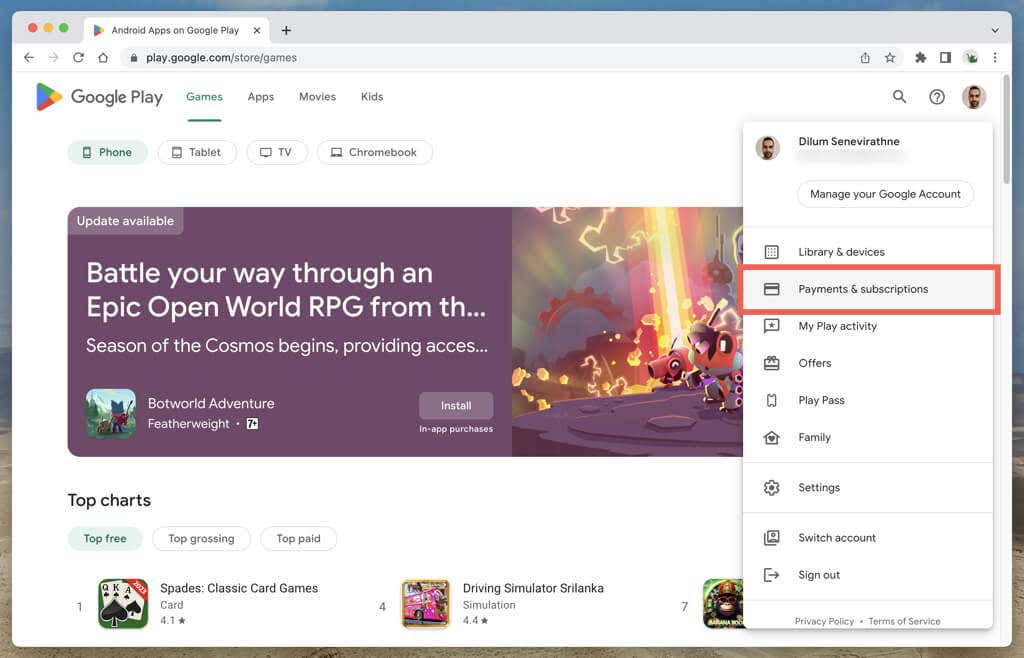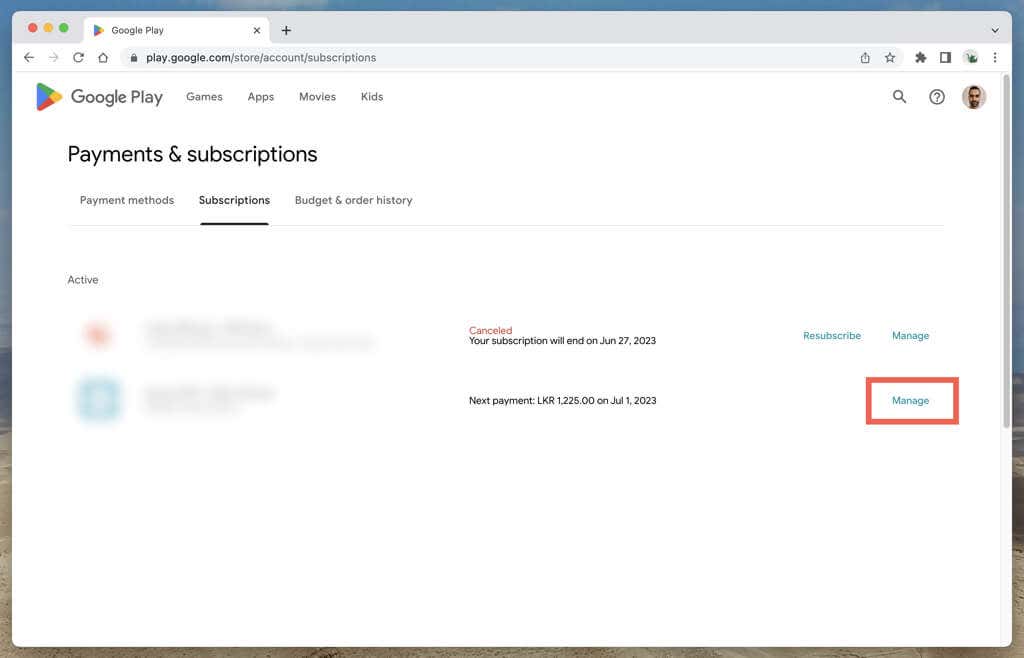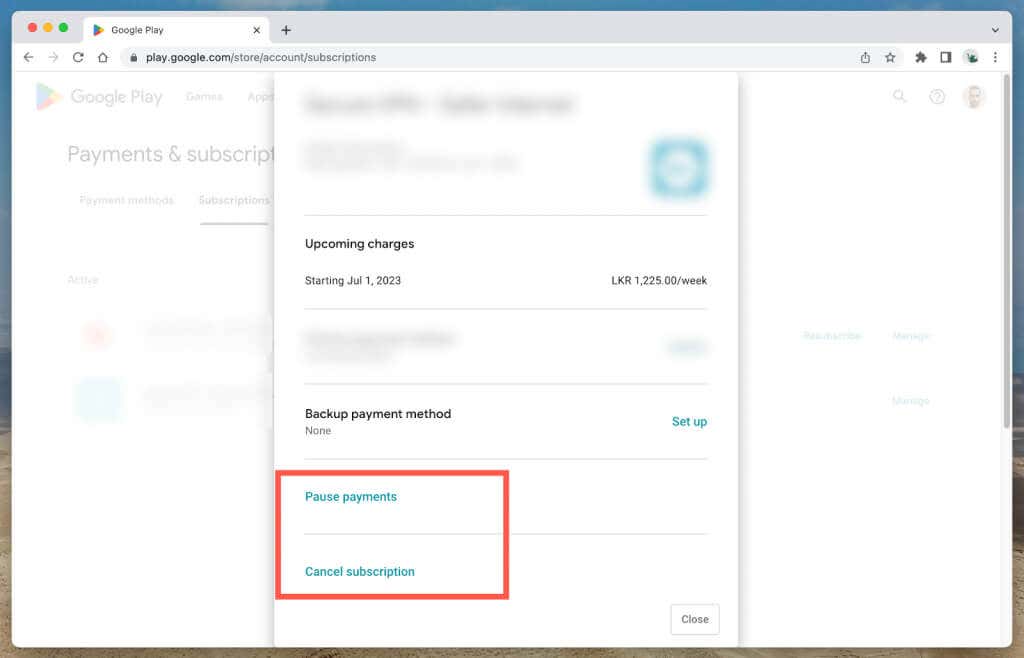Ha már egy ideje használja Android-telefonját, akkor valószínűleg több alkalmazásra és szolgáltatásra is előfizetett a Google Play Áruház -tól. Ha nincs bejelölve, ezek összege komolyan megterheli a pénztárcáját lehet.
Szerencsére a Google Play megkönnyíti az előfizetések szüneteltetését vagy lemondását, és ez az oktatóanyag végigvezeti a folyamaton. Azt is megtudhatja, hogyan kérhet visszatérítést a Google Play-előfizetésekért.

A Google Play-előfizetések lemondása
Ha úgy döntött, hogy végleg leállítja a Google Play-előfizetést, nem elegendő a megfelelő alkalmazás törlése Android-telefonjáról. Ehelyett fel kell keresnie a Google Play Előfizetések kezelőkonzolját, és le kell mondania az előfizetést.
Megjegyzés: Az előfizetés lemondása ellenére az aktuális számlázási időszak végéig hozzáférhet a fizetős tartalmakhoz. Például, ha lemond egy éves előfizetés felénél, továbbra is hat hónapig van hozzáférése.
A Google Play-előfizetés lemondása:
Nyissa meg a Google Play Áruházat, és koppintson profilképére a képernyő jobb felső sarkában.
Válassza ki a Fizetések és előfizetéseklehetőséget. Ha több Google Fiókja van Android-eszközén, koppintson az e-mail címre felül, és válassza ki a megfelelő fiókot.
Koppintson az Előfizetésekelemre.

Az Aktívrészben koppintson a lemondani kívánt előfizetésre.
Koppintson az Előfizetés lemondásaelemre.

Adja meg az okot, és koppintson a Folytatásgombra.
Érintse meg ismét az Előfizetés lemondásaelemet megerősítésként.

Ha meggondolja magát, és szeretne újra előfizetni az előfizetés lejárta előtt vagy után:
Nyissa meg újra az Előfizetések kezelőkonzolját, és koppintson arra az előfizetésre, amelyre újra elő szeretne fizetni.
Koppintson az Újra feliratkozáselemre.
Tekintse át az előfizetési információkat, és a megerősítéshez koppintson ismét az Újra feliratkozáselemre.
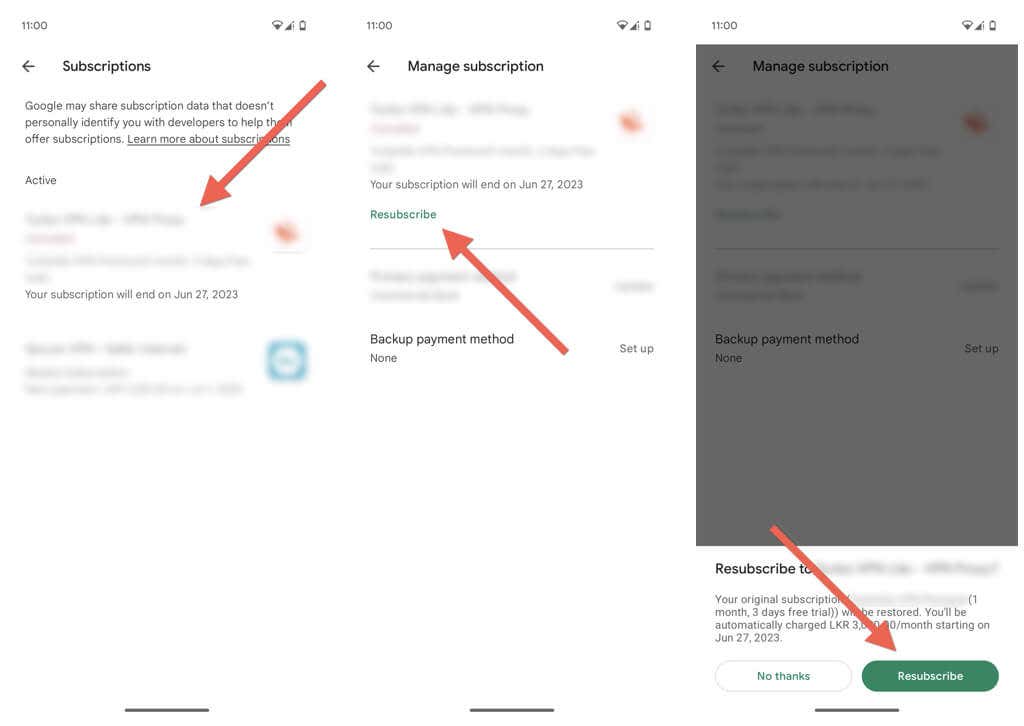
Hogyan az előfizetések szüneteltetéséhez a Google Playen
Időnként érdemes ideiglenesen leállítani egy Google Play-előfizetést anélkül, hogy teljesen lemondaná azt. Az előfizetés szüneteltetése lehetővé teszi a fizetések felfüggesztését egy meghatározott időtartamra.
Előfizetés szüneteltetése a Google Playen:
Nyissa meg a Google Play Áruházat, és koppintson profilképére a képernyő jobb felső sarkában..
Válassza ki a Fizetések és előfizetéseklehetőséget.
Koppintson az Előfizetésekelemre.
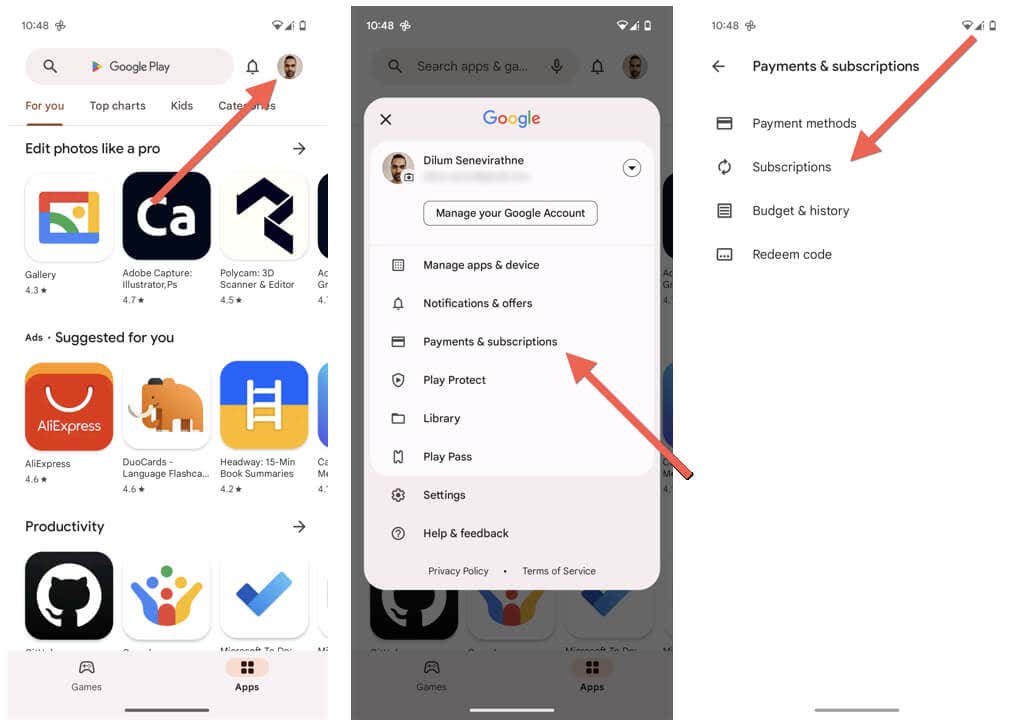
Az Aktívrészben koppintson a szüneteltetni kívánt előfizetésre.
Állítsa be a szünet hosszát.
Koppintson a Megerősítéselemre.
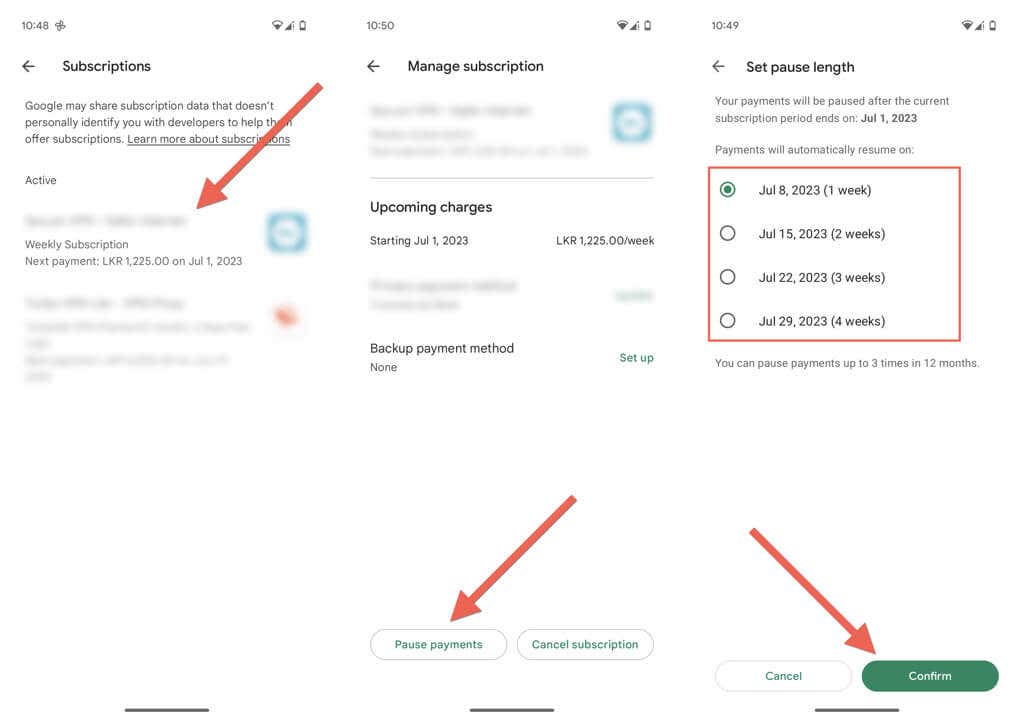
Az előfizetés újraindítása, mielőtt az automatikusan folytatódna:
Nyissa meg újra az Előfizetések kezelőkonzolját, és koppintson arra az előfizetésre, amelyet folytatni szeretne.
Koppintson a Folytatáselemre.
Tekintse át a fizetési információkat, és megerősítésként ismét Folytatás.

Hogyan Visszatérítést kaphat a Google Play-előfizetésekért
Bizonyos körülmények között szeretnél visszatérítést kapni egy Google Play-előfizetésért. Lehet például véletlen vásárlás, problémák az alkalmazással vagy szolgáltatással, hamis hirdetés stb.
A Google Play-előfizetés visszatérítésének kérése attól függ, hogy a vásárlás óta kevesebb vagy több mint 48 óra telt el.
Ha kevesebb mint 48 óra telt el azóta, hogy előfizetett az alkalmazásra vagy szolgáltatásra, visszatérítést kérhet a Google-tól.
A visszatérítésért fel kell vennie a kapcsolatot az alkalmazás fejlesztőjével, ha több mint 48 óra telt el azóta, hogy előfizetett az alkalmazásra vagy a szolgáltatásra.48 előtt. Nyitvatartás – Lépjen kapcsolatba a Google-lal
Visszatérítés kérése a Google-tól:
Nyissa meg a 3-atAndroid-telefonján, és keresse fel a Kérje Google Play visszatérítési oldalát oldalt.
Válassza az Igenlehetőséget, hogy megerősítse, hogy a vásárláshoz használt Google Fiókjával jelentkezett be, majd koppintson a Folytatásgombra. Ha nem, válassza a Nemlehetőséget, és jelentkezzen be a megfelelő fiókkal.
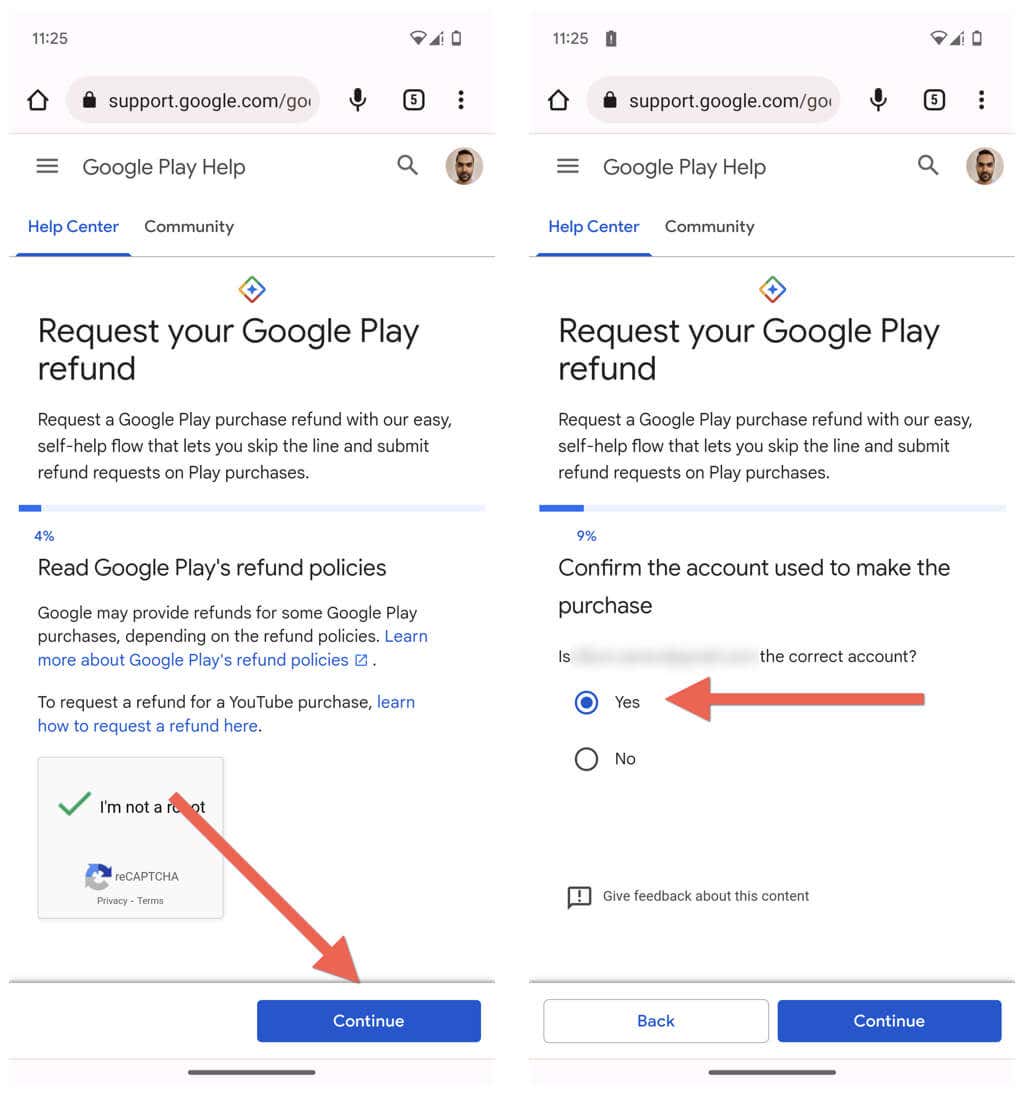
Válassza ki azt az előfizetést, amelyre visszatérítést szeretne kapni, majd koppintson a Folytatásgombra.
Válassza ki a visszatérítés okát, és koppintson a Folytatásgombra. A legjobb, ha pontos választ ad – például előfordulhat, hogy a véletlenül vásároltamválasztása nem válik az Ön javára, ha többször használta az alkalmazást a visszatérítési kérelem benyújtása előtt.
Koppintson a Folytatáslehetőségre.
Tekintse át adatait, és koppintson a Visszatérítés kérése lehetőségre.
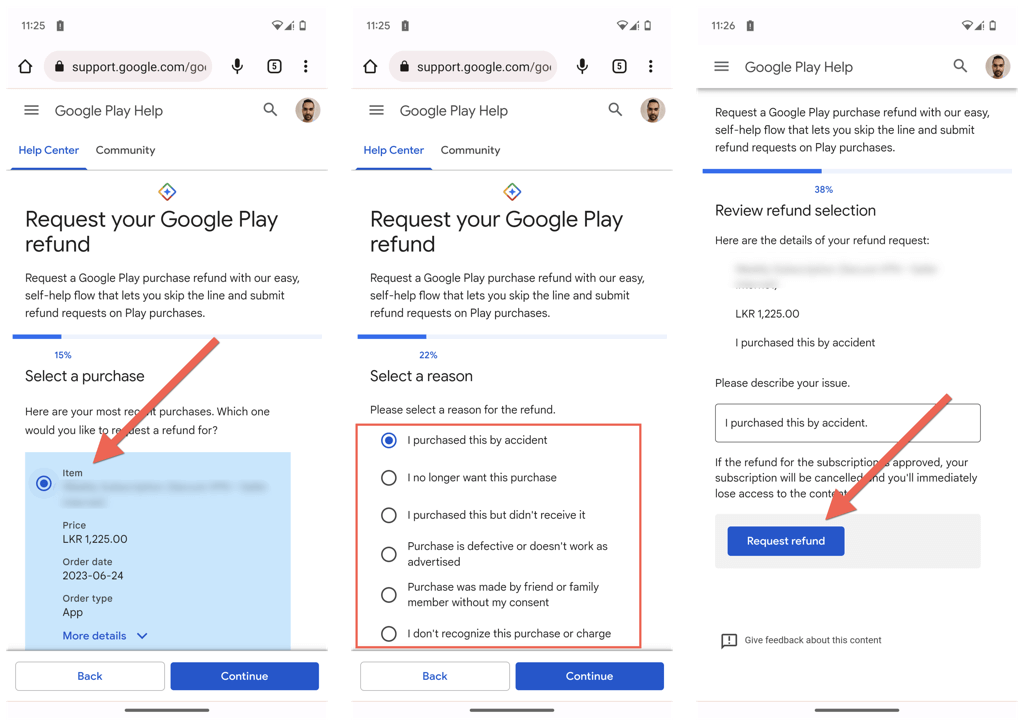
A visszatérítési kérelmek feldolgozása akár négy napot is igénybe vehet. Ha a Google úgy dönt, hogy jóváhagyja vagy elutasítja a visszatérítést, e-mailt fog kapni. A kérelem állapotának ellenőrzéséhez látogasson el az Ellenőrizze a Google Play visszatérítési állapotát tartalmazó oldalt oldalra. Ha visszatérítést kap, az összeget az előfizetéshez használt fizetési módra írjuk jóvá – Google Play-egyenleg, hitelkártya stb..
48 óra elteltével – lépjen kapcsolatba a fejlesztővel
Ha kapcsolatba szeretne lépni a fejlesztővel a visszatérítésért, a következőket kell tennie:
Nyissa meg a Google Play Áruházat, és keresse fel az alkalmazás áruház oldalát.
Görgessen le, és bontsa ki a Fejlesztőikapcsolattartórészt.
Keresse meg a fejlesztőt a kapcsolatfelvételi adatokkal.

Az előfizetések szüneteltetése, lemondása és visszatérítése nem Android-eszközökön
Ha nem fér hozzá Android telefonjához, ne aggódjon. A Google Play Áruház webes verzióján keresztül bármely nem Android-eszközön szüneteltetheti, lemondhatja vagy visszatérítheti az előfizetéseket. Így teheti meg:
Látogassa meg a Google Play webhely oldalt, és jelentkezzen be Google-fiókja hitelesítő adataival.
Válassza ki profilképét a jobb felső sarokban, majd válassza a Kifizetések és előfizetéseklehetőséget.
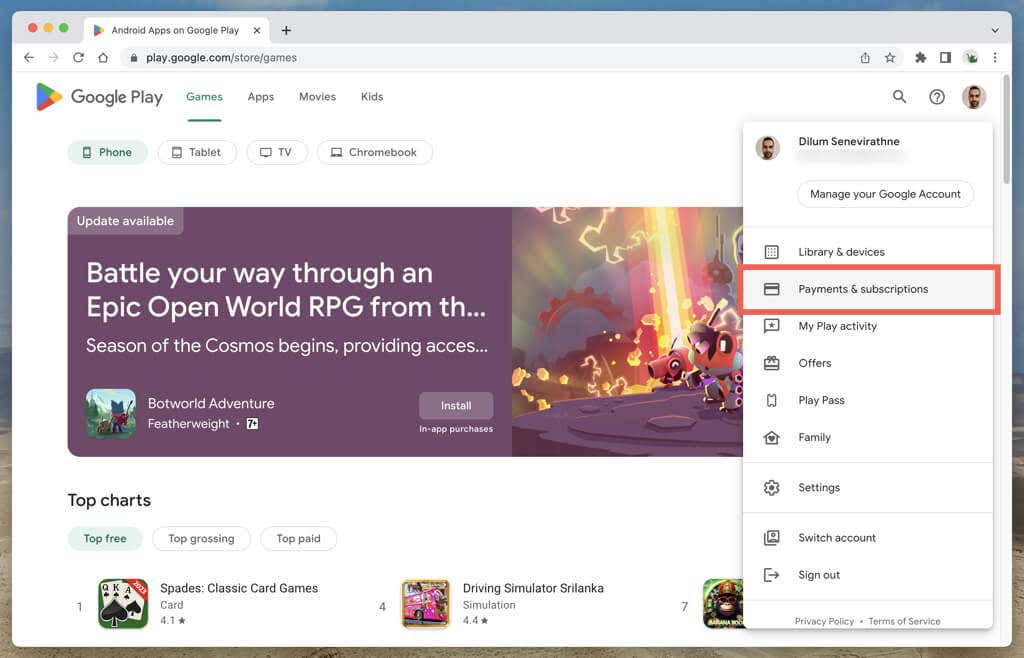
Váltson az Előfizetéseklapra.
Koppintson a Kezeléselemre a szüneteltetni vagy lemondani kívánt előfizetés mellett.
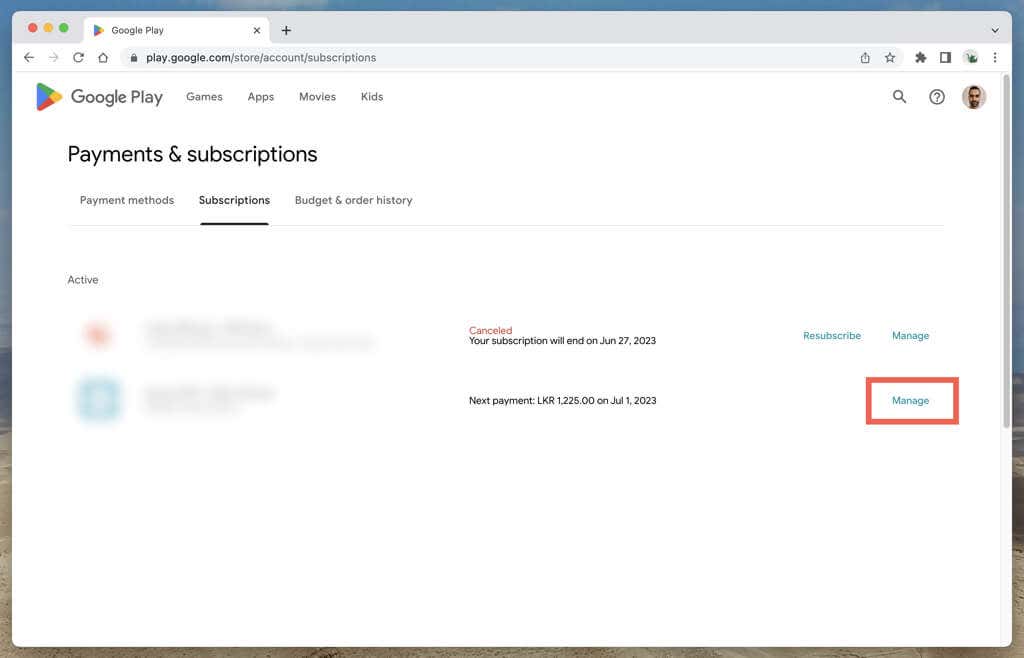
Válassza ki az Előfizetés lemondásavagy a Fizetések szüneteltetéselehetőséget.
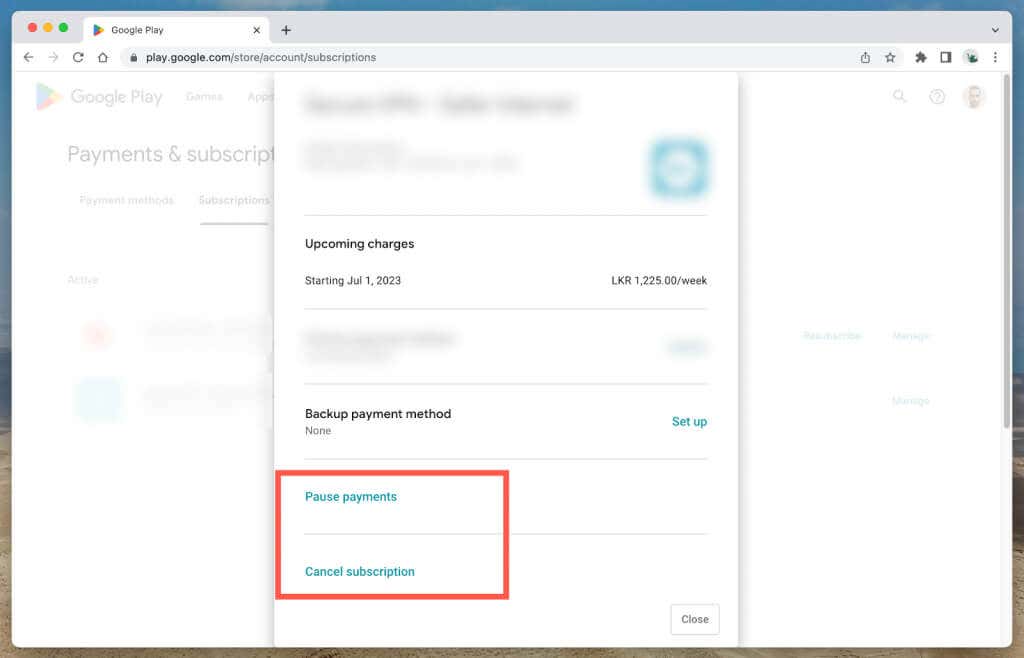
Ha visszatérítést szeretne kezdeményezni egy előfizetésért:
Látogassa meg a Kérje Google Play visszatérítési oldalát oldalt, ha kevesebb mint 48 óra telt el a befizetés óta.
Vegye fel a kapcsolatot a fejlesztővel – a kapcsolatfelvételi adatokat az alkalmazás áruházi oldalán találja –, és kérjen visszatérítést 48 óra elteltével.Vegye át az irányítást Az Ön Google Play-előfizetései
A Google Play-előfizetések kezelésének ismerete elengedhetetlen az Android-eszköz digitális élményének testreszabásához. Akár szüneteltetni szeretne egy előfizetést, akár véglegesen lemondja azt, újraindít egy szüneteltetett vagy lemondott előfizetést, vagy szükség esetén visszatérítést szeretne kérni, az Ön kezében van az irányítás..
Kapcsolódó hozzászólások: